| IDEA中配置Tomcat运行Web网页 | 您所在的位置:网站首页 › idea怎么跳转到网页页面 › IDEA中配置Tomcat运行Web网页 |
IDEA中配置Tomcat运行Web网页
|
IDEA中配置Tomcat运行Web网页
1.Tomcat的下载2.Idea的设置1. 新建项目2. 运行
3.IDEA打不开127.0.0.1:80804.IDEA启动时控制台中文乱码1.打开你安装Tomcat的所在目录。2. 打开后选择conf目录。3. 将里面的logging.properties文件用编辑器打开,本例子是使用“Sublime”编辑器打开。4. 打开后大约在50行左右找到java.util.logging.ConsoleHandler.encoding = UTF-85. 修改为java.util.logging.ConsoleHandler.encoding = GBK;6.重新启动Tomcat就可以了。
1.Tomcat的下载
进入Tomcat官网 https://tomcat.apache.org/然后选择你需要的版本下载解压
2.Idea的设置
这里的idea版本是IntelliJ IDEA 2020.1.1 (Ultimate Edition) tomcat是 tomcat9.0 1. 新建项目选择Web项目 点击右上角的运行 右键单击 选择Edit····· 进入界面后点击Deployment,然后点击最右边的加号,添加你安装的tomcat下的webapps下的ROOT 然后下面的Application context 直接用个/就行 使用IDEA运行web项目时,需要将web项目部署到Tomcat中运行,此时控制台打印内容时,出现中文乱码问题
|
【本文地址】
公司简介
联系我们
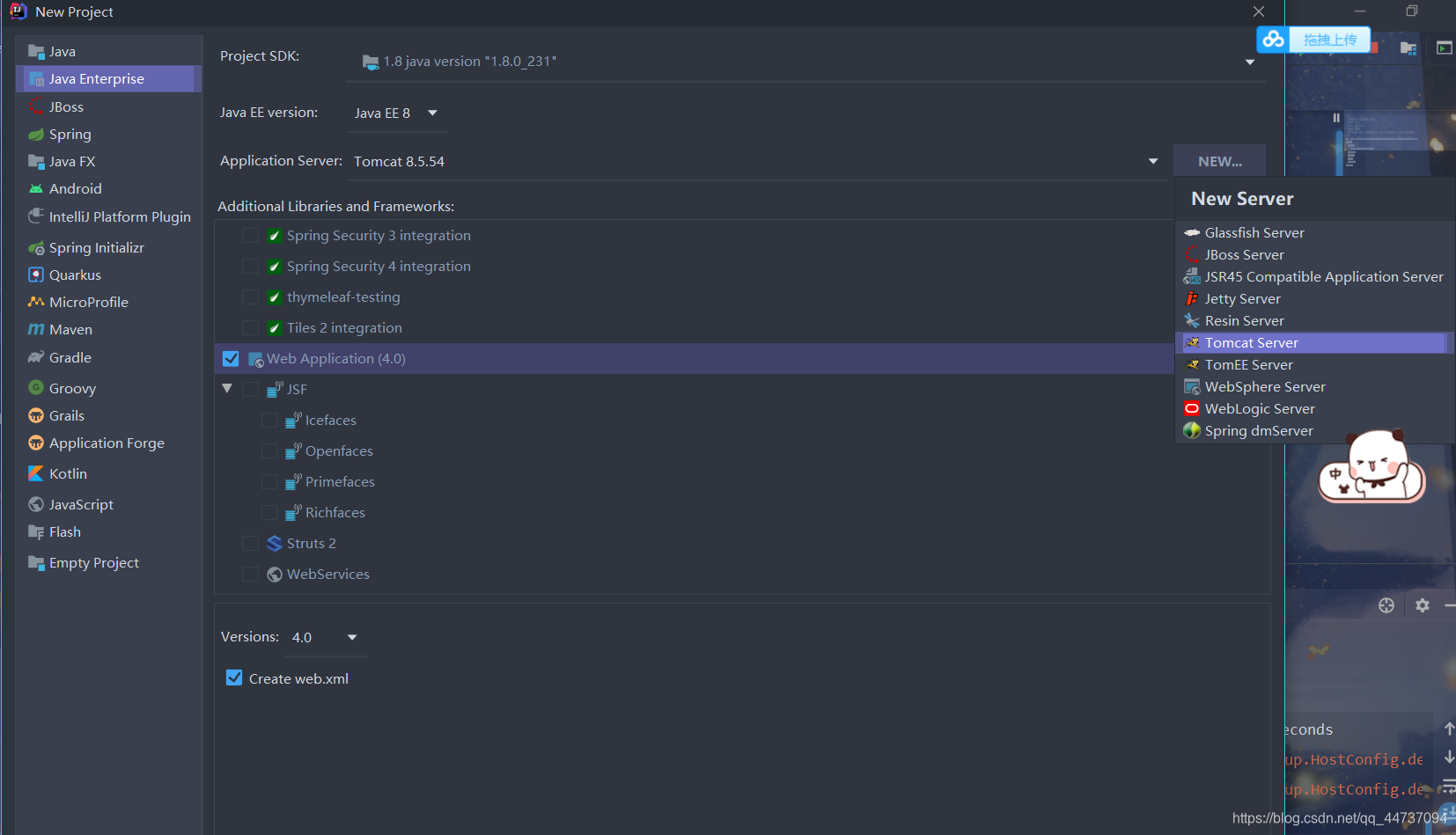 选择tomcat路径
选择tomcat路径 
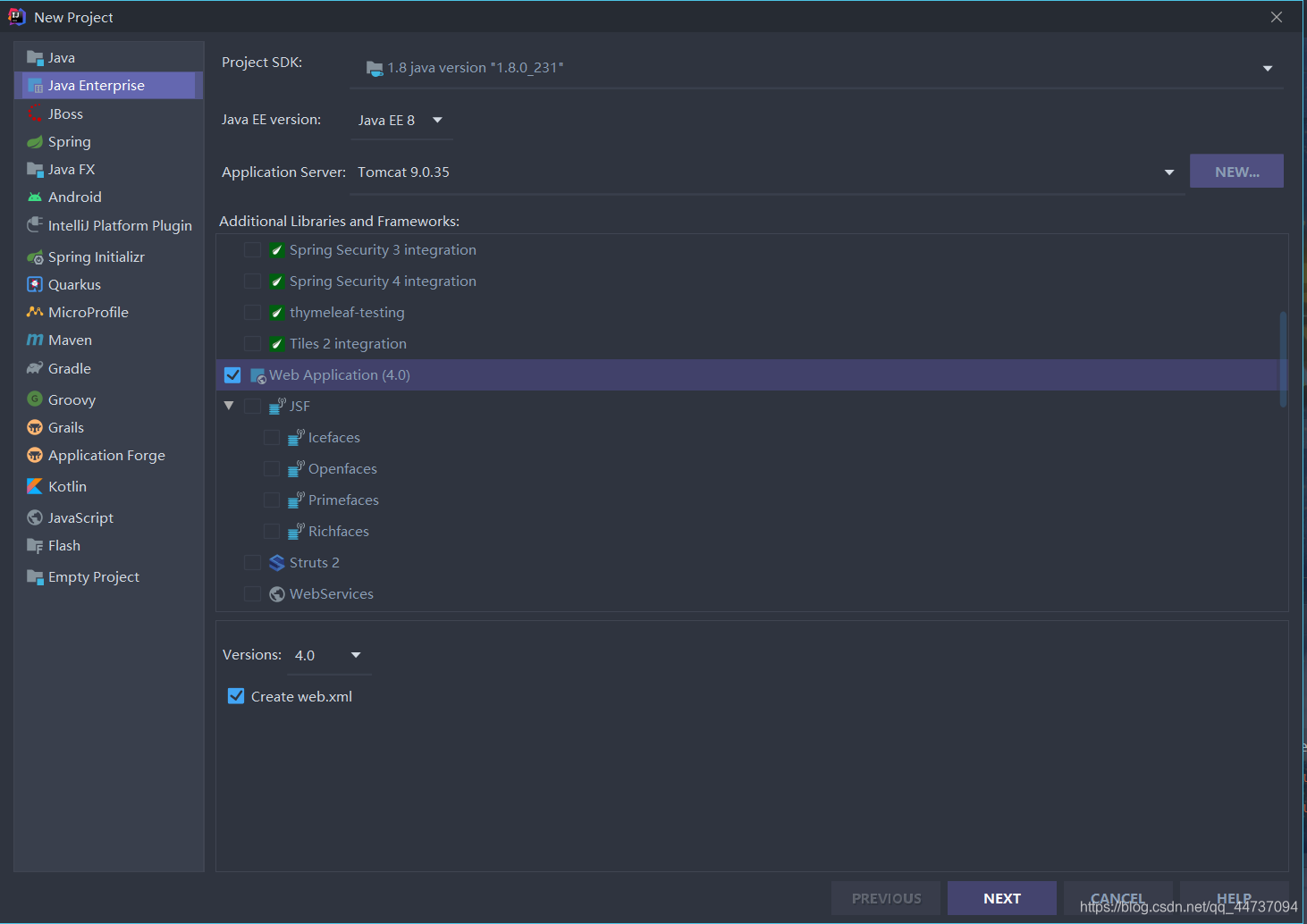 设置项目名
设置项目名 
 结果如下:
结果如下:  也可以运行其他web
也可以运行其他web 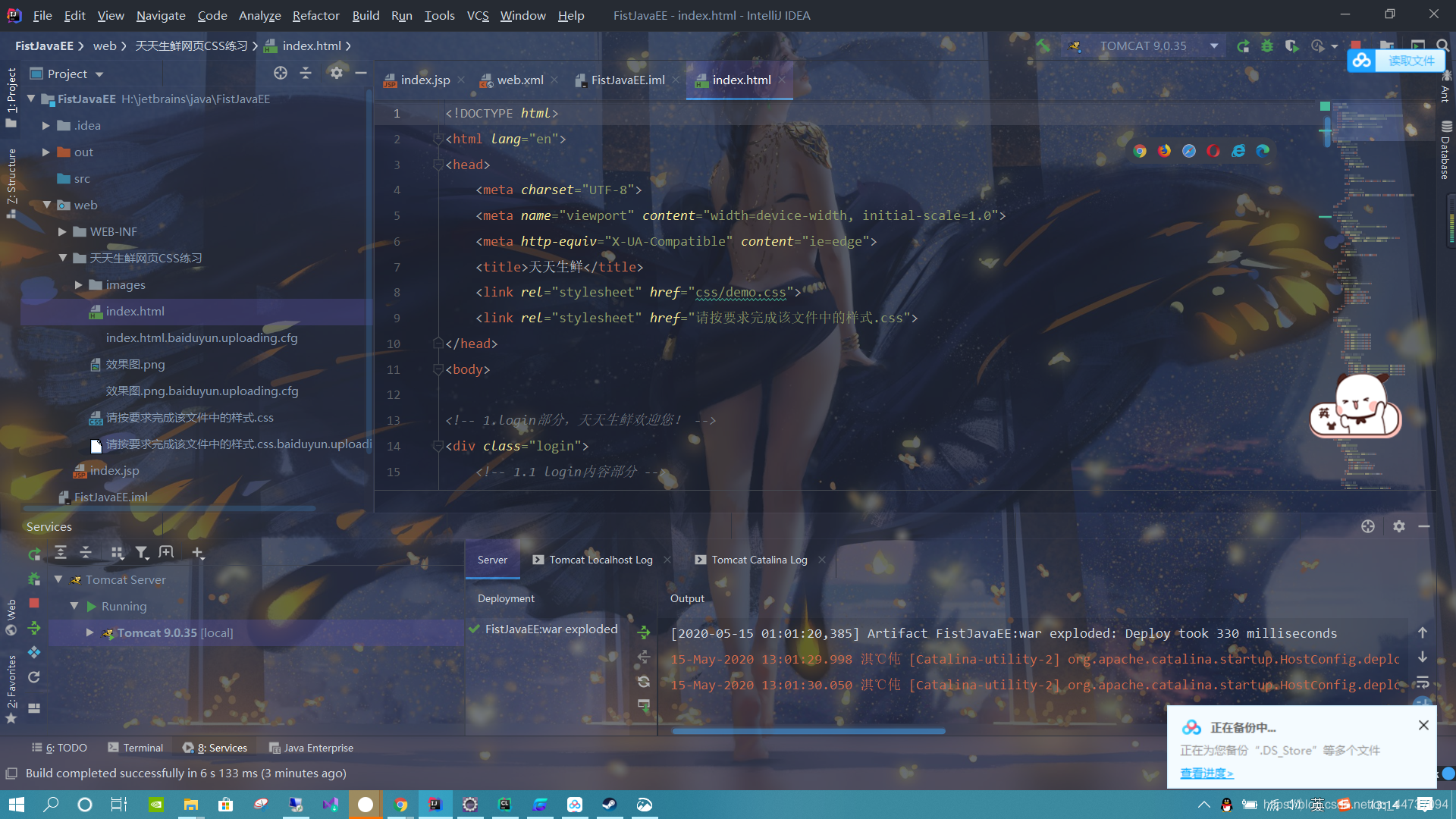 结果如下:
结果如下: 



 再重启tomcat就可以访问 127.0.0.1:8080 了
再重启tomcat就可以访问 127.0.0.1:8080 了 
 解决办法
解决办法




